Capacidade de avaliação do Microsoft Fabric
O Microsoft Fabric é fornecido gratuitamente quando você se inscreve para a capacidade de avaliação do Fabric. Seu uso da capacidade de avaliação do Microsoft Fabric inclui o acesso às cargas de trabalho do produto Fabric e aos recursos necessários para criar e hospedar itens do Fabric. A avaliação do Fabric dura 60 dias.
Observação
Se você estiver pronto para comprar o Fabric, visite a página Comprar Fabric.
Com uma avaliação de capacidade do Fabric, você obtém acesso aos seguintes recursos:
- Acesso total a todas as cargas de trabalho e recursos do Fabric. Existem alguns recursos importantes do Fabric que não estão disponíveis nas capacidades de avaliação.
- Armazenamento OneLake de até 1 TB.
- Uma licença semelhante ao Premium Por Usuário (PPU)
- Uma capacidade por ensaio. Outras avaliações de capacidade do Fabric podem ser iniciadas até que se atinja o limite máximo estabelecido pela Microsoft.
- A capacidade de os usuários poderem criar itens do Fabric e colaborar com outras pessoas no recurso de avaliação do Fabric.
A criação e a colaboração no Fabric incluem:
- Criar espaços de trabalho (pastas) para projetos que sejam compatíveis com recursos do Fabric.
- Compartilhar itens do Fabric, como modelos semânticos, warehouses e notebooks, e colaborar neles com outros usuários do Fabric.
- Criar soluções de análise de dados usando itens do Fabric.
Sobre a capacidade de avaliação
Ao iniciar uma avaliação de capacidade do Fabric, sua capacidade de avaliação conta com 64 unidades de capacidade (CU, na sigla em inglês). Você obtém o equivalente a uma capacidade F64, mas há alguns recursos importantes que não estão disponíveis nas capacidades de avaliação. Esses recursos incluem:
Sobre a licença de avaliação
Embora você não receba uma nova licença, as ações que você pode executar e os recursos que você pode usar são semelhantes ao Premium por usuário durante a avaliação. Quando você compartilha seu espaço de trabalho que está em capacidade de avaliação, as permissões dos usuários do espaço de trabalho também são atualizadas. Seu gerenciador de contas ainda exibe sua licença de não avaliação. Mas, para fazer pleno uso do Fabric, sua avaliação inclui o equivalente a uma licença PPU (Premium por usuário).
Como usar sua avaliação
Para começar a usar sua avaliação de capacidade do Fabric, adicione itens ao Meu espaço de trabalho ou crie um novo espaço de trabalho. Atribua esse espaço de trabalho à sua capacidade de avaliação usando o modo de licença Avaliação e, em seguida, todos os itens nesse espaço de trabalho serão salvos e executados nessa capacidade. Convide colegas para esses espaços de trabalho para que eles possam compartilhar a experiência de avaliação com você.
Usuários atuais do Power BI
Se você for um usuário atual do Power BI, poderá ir direto para Iniciar a avaliação do Fabric. Se você já estiver inscrito em uma avaliação do Power BI, não verá a opção Iniciar avaliação ou Avaliação gratuita em seu Gerenciador de contas.
Novos usuários do Power BI
A avaliação no Fabric requer uma licença do Power BI por usuáriio. Navegue até https://app.fabric.microsoft.com para se cadastrar e receber uma licença (gratuita) do Fabric. Depois de ter a licença gratuita, você pode começar a participar da avaliação de capacidade do Fabric.
Você já pode ter uma licença e não saber. Por exemplo, algumas versões do Microsoft 365 incluem uma licença (gratuita) do Fabric ou do Power BI Pro. Abra o Fabric (app.fabric.microsoft.com) e selecione seu Gerenciador de contas para ver se você já tem uma licença e qual licença ela é. Continue lendo para ver como abrir seu Gerenciador de contas.
Iniciar a avaliação de capacidade do Fabric
Siga essas etapas para iniciar sua avaliação de capacidade do Fabric.
Abra a página inicial do Fabric e selecione o Gerenciador de Contas.
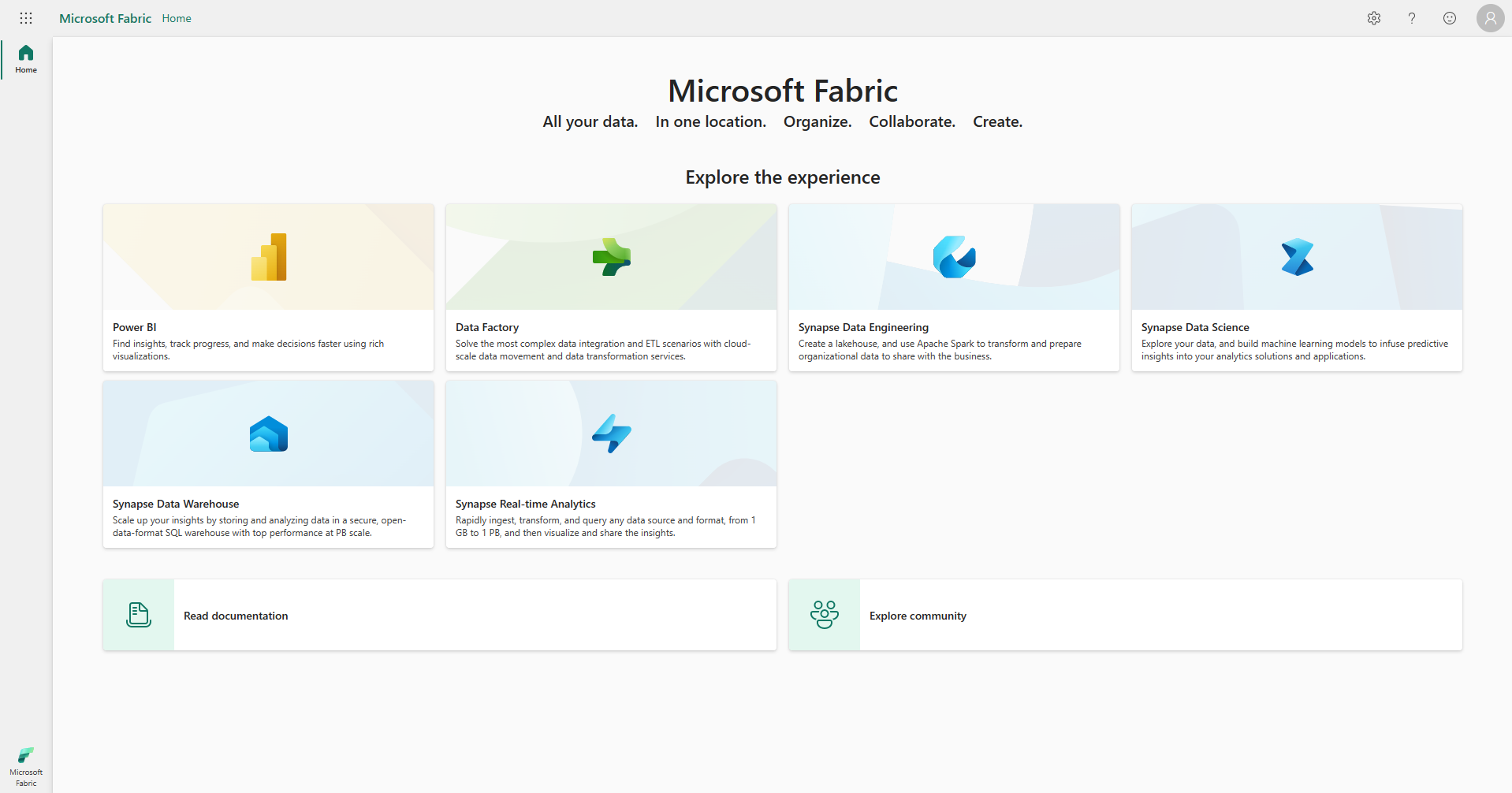
No Gerenciador de contas, selecione Avaliação gratuita. Se você não vir Avaliação gratuita ou Iniciar avaliação ou um status de Avaliação, as avaliações poderão estar desabilitadas para seu locatário.
Observação
Se o Gerenciador de contas já exibir o status de avaliação, talvez você já tenha uma avaliação do Power BI ou uma avaliação do Fabric (gratuita) em andamento. Para testar isso, tente usar um recurso de estrutura. Para obter mais informações, consulte Começar a usar o Fabric.
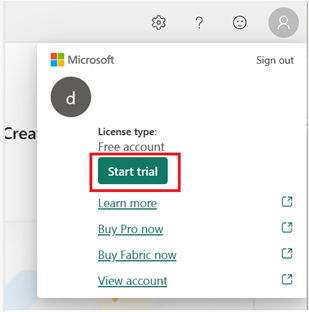
Se for solicitado, concorde com os termos e, a seguir, selecione Iniciar avaliação.
Assim que sua capacidade de avaliação estiver pronta, você receberá uma mensagem de confirmação. Selecione Entendi para começar a trabalhar no Fabric. Agora você é o Administrador de capacidade dessa capacidade de avaliação. Para saber como compartilhar sua capacidade de avaliação usando espaços de trabalho, consulte Compartilhar capacidades de avaliação
Abra seu Gerenciador de Contas novamente. Observe o cabeçalho para Status de avaliação. Seu Gerenciador de Contas monitora o número de dias restantes na sua avaliação. Você também poderá ver a contagem regressiva na barra de menus do Fabric quando trabalhar em uma carga de trabalho do produto.
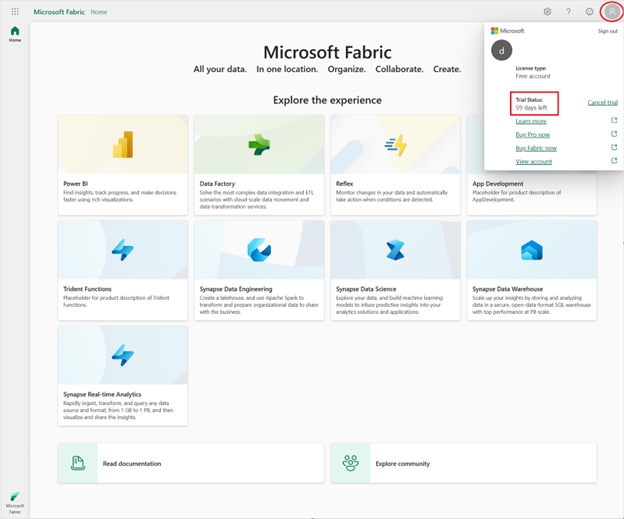
Parabéns. Agora você tem uma avaliação de capacidade do Fabric que inclui uma avaliação individual do Power BI (se ainda não tiver uma licença paga do Power BI) e uma capacidade de avaliação do Fabric. Para compartilhar sua capacidade, consulte Compartilhar capacidades de avaliação.
Outras maneiras de iniciar uma avaliação do Microsoft Fabric
Em algumas situações, o seu administrador do Fabric habilita o Microsoft Fabric para o locatário, mas você não tem acesso a um recurso que tem o Fabric habilitado. Você tem outra opção para habilitar uma avaliação de capacidade do Fabric. Se você tentar criar um item do Fabric em um espaço de trabalho de sua propriedade (como o Meu Espaço de Trabalho) que não oferece suporte a itens do Fabric, receberá uma solicitação para iniciar uma avaliação de capacidade do Fabric. Se você concordar, sua avaliação será iniciada e o Meu Espaço de Trabalho será atualizado para um espaço de trabalho de capacidade de avaliação. Como administrador da capacidade, você pode adicionar espaços de trabalho à capacidade de avaliação.
Compartilhar capacidades de avaliação
Cada teste padrão do Fabric inclui 64 unidades de capacidade. A pessoa que inicia a avaliação torna-se o Administrador de capacidade apenas para essa capacidade de avaliação. E esse administrador de capacidade pode compartilhar a avaliação atribuindo espaços de trabalho a essa capacidade de avaliação específica.
Outros usuários no mesmo locatário também podem iniciar uma avaliação do Fabric e se tornar o Administrador de capacidade para sua capacidade de avaliação. A Microsoft define um limite para o número de capacidades de avaliação que podem ser criadas em um único locatário. Portanto, compartilhar espaços de trabalho em capacidades de avaliação é essencial para permitir que seus colegas participem da avaliação de capacidade do Fabric. Cada capacidade de avaliação do Fabric pode ser usada por centenas de clientes.
O Administrador de capacidade pode atribuir a capacidade de avaliação a vários espaços de trabalho. Qualquer pessoa com acesso a um desses espaços de trabalho agora também está participando da avaliação de capacidade do Fabric.
Se você for o Administrador de capacidade, atribua espaços de trabalho à capacidade de avaliação de duas maneiras diferentes.
Usar as Configurações de capacidade do Centro de administração. Todos os usuários com acesso a esses espaços de trabalho agora podem usar essa capacidade de avaliação. O administrador do Fabric também pode editar as configurações de capacidade.
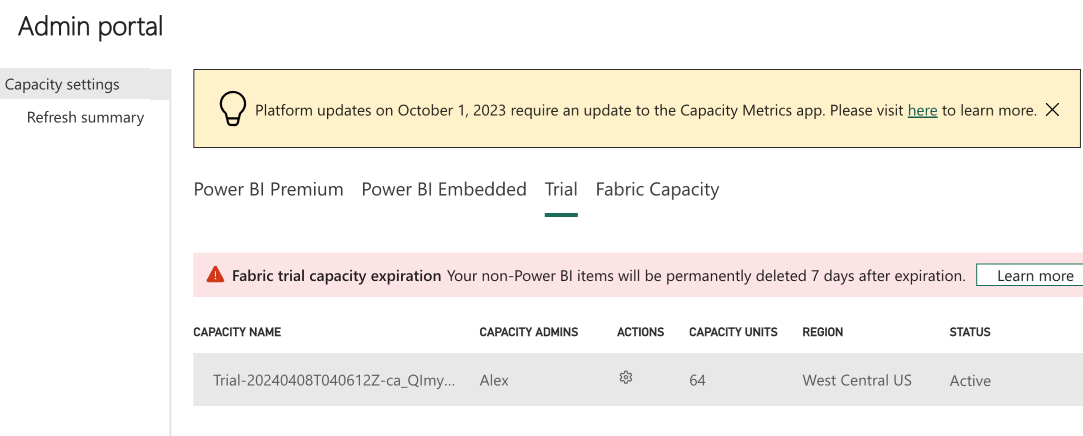
Use as configurações do Workspace.
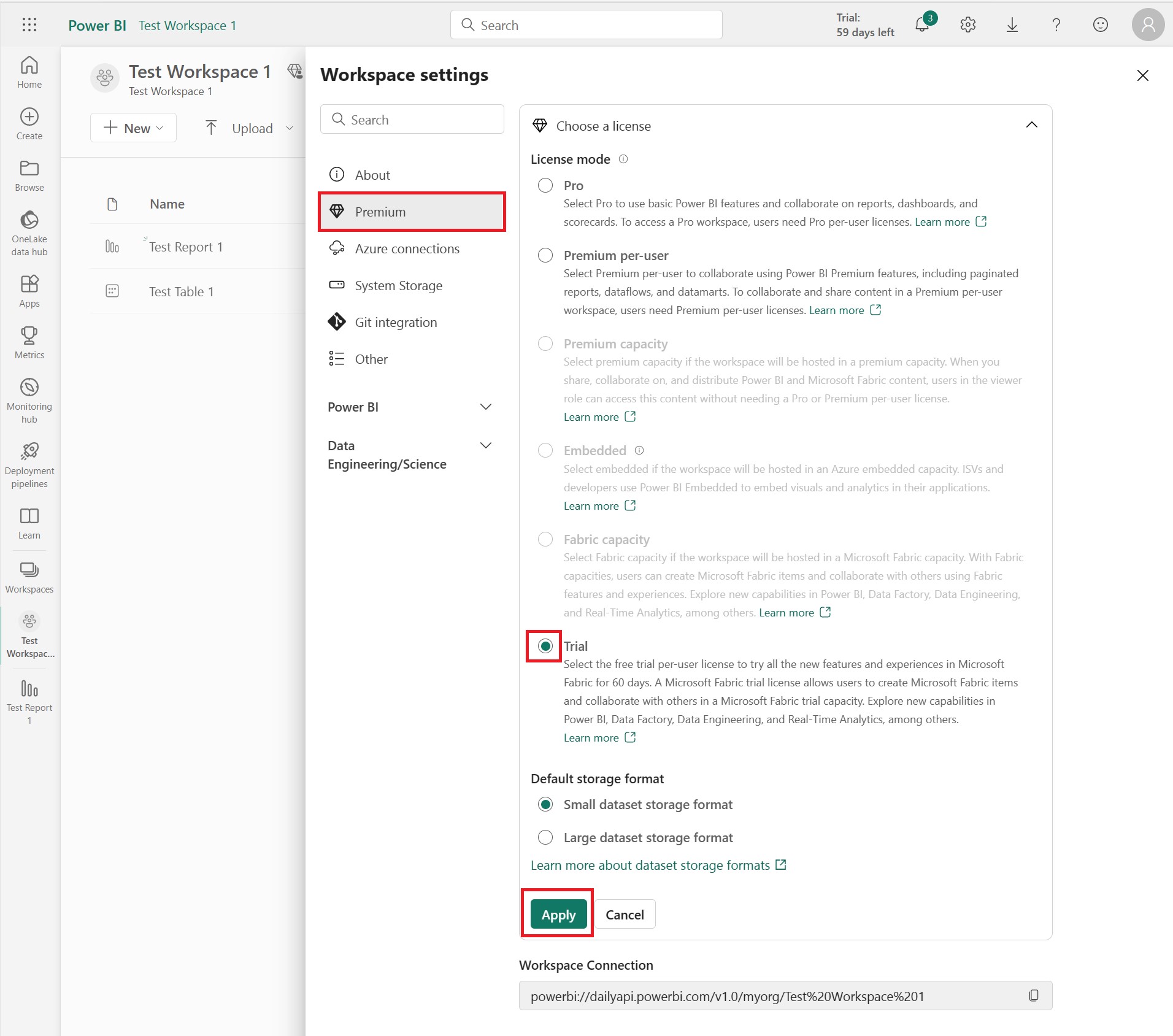
Se a opção de locatário do Fabric estiver habilitada, os usuários nesse locatário poderão exibir, consumir e adicionar conteúdo do Fabric. Se a opção de locatário do Fabric estiver desabilitada, os usuários nesse locatário somente poderão exibir e consumir conteúdo do Fabric. Para obter mais informações, consulte Configuração de locatário do Fabric.
Pesquisar a configuração de comutação de locatário do Fabric
Se você for um Administrador de capacidade ou um administrador de locatário, poderá exibir, verificar ou alterar a opção Malha. Se precisar de ajuda, entre em contato diretamente com o administrador da Capacidade.
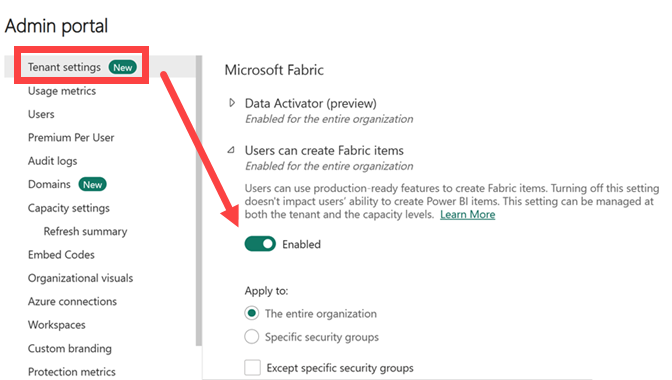
Pesquisar o administrador da Capacidade de Avaliação
Entre em contato com o administrador da Capacidade para solicitar acesso a uma capacidade de avaliação ou para verificar se sua organização tem a configuração de locatário do Fabric habilitada. Peça ao administrador do Fabric para usar o portal do administrador para procurar o Administrador de capacidade.
Se você for o administrador de capacidade ou Fabric, no canto superior direito do Fabric, selecione o ícone de engrenagem. Selecione Portal do administrador. Para uma avaliação do Fabric, selecione Configurações de capacidade e, em seguida, a guia Avaliação.
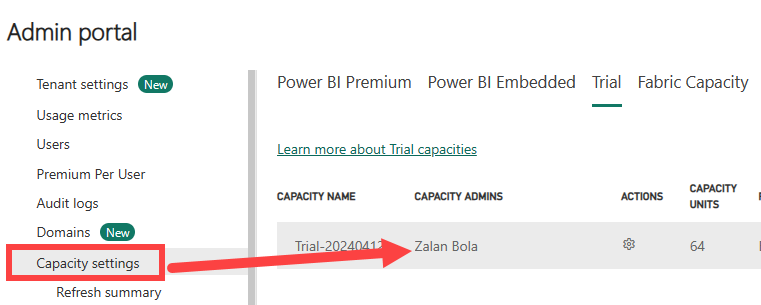
Finalizar uma avaliação do Fabric
Termine uma trilha de capacidade do Fabric cancelando, deixando-o expirar ou comprando a experiência completa do Fabric. Somente administradores de capacidade podem cancelar a avaliação. Usuários individuais não têm essa capacidade. Todas as licenças retornam às suas versões originais. Você não tem mais o equivalente a uma licença PPU. Se quiser reter seus dados e continuar a usar o Microsoft Fabric, compre uma capacidade e migrar seus espaço de trabalho para essa capacidade.
Para obter mais informações, consulte Cancelando, expirando e fechando.
A avaliação expira
Uma avaliação de capacidade do Fabric padrão dura 60 dias. Se você não atualizar para uma capacidade paga do Fabric antes do final do período de avaliação, os itens do Fabric que não sejam do Power BI serão removidos de acordo com a política de retenção após a remoção. Você tem sete dias após a data de expiração para salvar seus itens que não são do Power BI Fabric atribuindo os espaços de trabalho a uma capacidade ativa.
Para reter seus itens do Fabric, antes que a avaliação termine, compre o Fabric.
Cancelar a avaliação de capacidade do Fabric - não administradores
Somente o administrador de capacidade pode cancelar a avaliação de capacidade do Fabric.
Cancelar a avaliação do Fabric - Administradores de capacidade
Para cancelar sua capacidade de avaliação gratuita do Fabric, abra o Gerenciador de Contas e selecione Cancelar avaliação. Depois de cancelada, a Microsoft não pode estender a avaliação de capacidade do Fabric e talvez você não consiga iniciar uma nova avaliação usando sua mesma ID de usuário. Outros usuários ainda podem iniciar sua própria capacidade de avaliação do Fabric. Você também pode comprar uma capacidade e migrar seus espaços de trabalho para essa capacidade. Se você tiver espaços de trabalho com itens do Fabric, atribua esses espaços de trabalho à nova avaliação ou à capacidade adquirida dentro de sete dias.
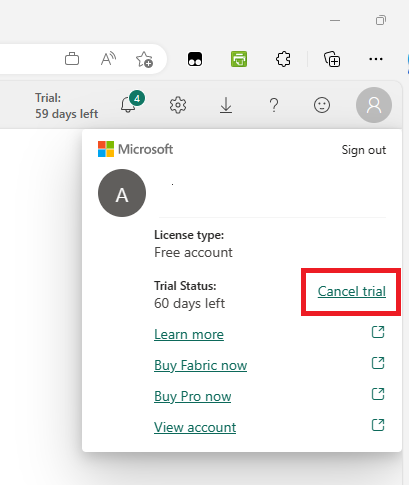
Quando você cancela uma capacidade de avaliação gratuita do Fabric, a capacidade de avaliação é excluída, com todos os seus espaços de trabalho e o respectivo conteúdo. Além disso, você não poderá mais:
- Criar espaços de trabalho compatíveis com recursos do Fabric.
- Compartilhar itens do Fabric (como modelos de machine learning, warehouses e notebooks) e colaborar neles com outros usuários do Fabric.
- Criar soluções de análise de dados usando esses itens do Fabric.
Considerações e limitações
Não estou conseguindo iniciar uma avaliação
Se não estiver vendo o botão Iniciar avaliação no seu Gerenciador de Contas:
Seu administrador do Fabric pode ter desabilitado o acesso e você não consegue iniciar uma avaliação do Fabric. Para solicitar acesso, entre em contato com seu administrador do Fabric. Você também pode iniciar uma avaliação usando seu próprio locatário. Para obter mais informações, confira Cadastrar-se para receber o Power BI com uma nova conta do Microsoft 365.
Você é um usuário de avaliação existente do Power BI e não vê a opção Iniciar avaliação no seu Gerenciador de contas. Você pode iniciar uma avaliação do Fabric tentando criar um item do Fabric. Se você tentar criar um item do Fabric, receberá uma solicitação para iniciar uma avaliação do Fabric. Se você não vir esse prompt, é possível que essa ação tenha sido desativada pelo administrador do Fabric.
Se você não tem uma conta corporativa ou de estudante e deseja se inscrever para uma avaliação gratuita.
- Para obter mais informações, confira Cadastrar-se para receber o Power BI com uma nova conta do Microsoft 365.
Se estiver vendo o botão Iniciar avaliação no seu Gerenciador de Contas:
Talvez você não consiga iniciar uma avaliação se o seu locatário tiver esgotado o limite de capacidades de avaliação. Nesse caso, você terá as seguintes opções:
- Solicite que outro usuário de capacidade de avaliação compartilhe o respectivo espaço de trabalho de capacidade de avaliação com você. Conceda aos usuários acesso aos workspaces.
- Comprar uma capacidade do Fabric no Azure ao fazer uma pesquisa com o termo Microsoft Fabric.
Para aumentar os limites de capacidade de avaliação de locatários, entre em contato com o administrador do Fabric para criar um tíquete de suporte na Microsoft.
Em Configurações do espaço de trabalho, não consigo atribuir um espaço de trabalho à capacidade de avaliação
Esse bug ocorre quando o administrador do Fabric desativa as avaliações após você iniciar uma avaliação. Para adicionar seu espaço de trabalho à capacidade de avaliação, abra o portal de Administração selecionando-o no ícone de engrenagem da barra de menu no topo da página. Em seguida, selecione Configurações de Capacidade > Avaliação e escolha o nome da capacidade. Se não estiver vendo seu espaço de trabalho atribuído, você pode adicioná-lo aqui.
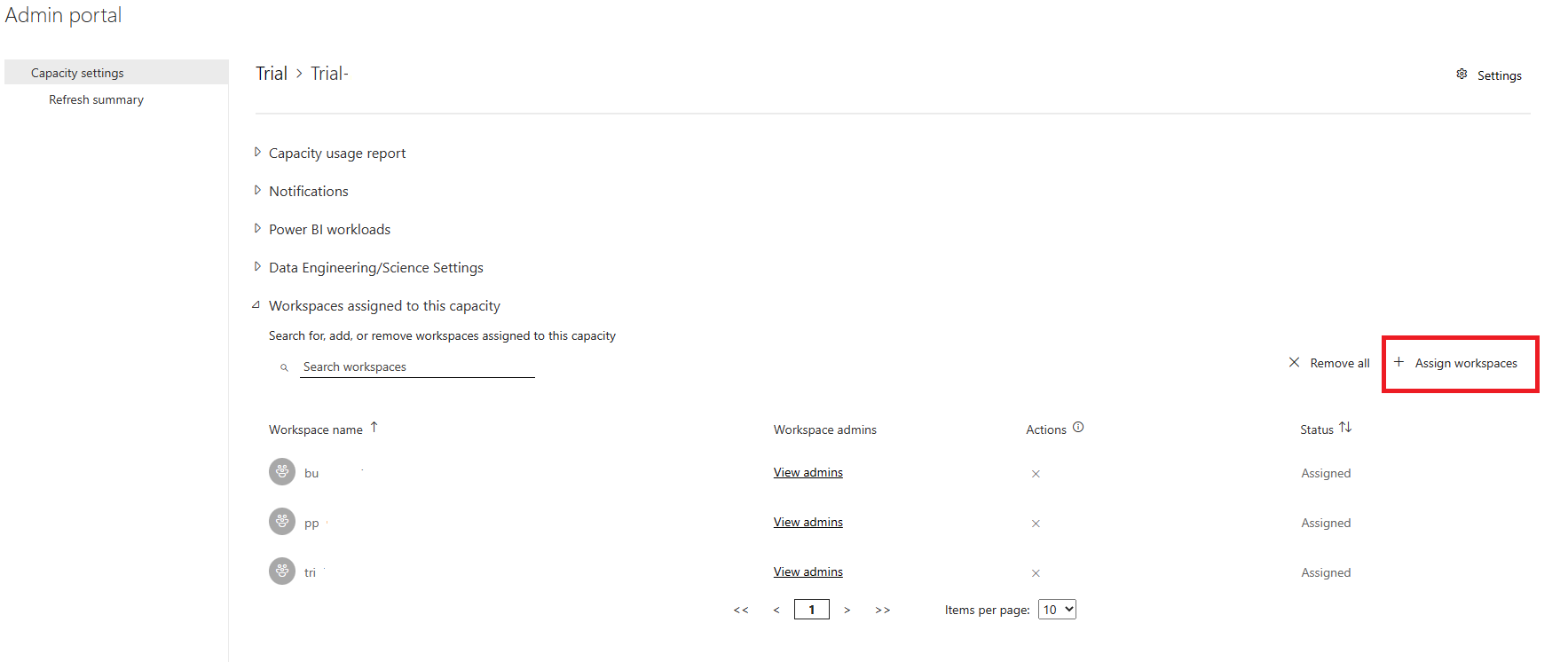
Qual é a região para a minha capacidade de avaliação do Fabric?
Se você iniciar a avaliação usando o Gerenciador de Contas, sua capacidade de avaliação estará localizada na região onde seu locatário está localizado. Confira Localizar sua região de origem no Fabric para obter informações sobre como encontrar a região onde você está localizado e onde seus dados estão armazenados.
Como a região afeta minha avaliação do Fabric?
Nem todas as regiões têm disponibilidade para a avaliação do Fabric. Comece pesquisando sua região de origem e, em seguida, verifique para ver se a sua região tem suporte para a avaliação do Fabric. Se sua região de origem não tiver o Fabric habilitado, não use o Gerenciador de Contas para iniciar uma avaliação. Para iniciar uma avaliação em uma região que não seja sua região de origem, siga as etapas em Outras maneiras de iniciar uma avaliação do Fabric. Se já tiver iniciado uma avaliação no Gerenciador de Contas, cancele a avaliação iniciada e, em vez disso, siga as etapas em Outras maneiras de iniciar uma avaliação do Fabric.
Posso migrar meu locatário para outra região?
Você não pode migrar o locatário da sua organização para uma outra região por conta própria. Se precisar alterar a localização de dados padrão da sua organização da região atual para outra região, você deve entrar em contato com o suporte e solicitar que essa migração seja gerenciada para você. Para obter mais informações, confira Migrar entre regiões.
Disponibilidade de capacidade de avaliação do Fabric por região do Azure
Para saber mais sobre a disponibilidade regional para avaliações do Fabric, consulte As capacidades de avaliação do Fabric estão disponíveis em todas as regiões.
Como a avaliação do Fabric difere de uma avaliação individual do Power BI paga?
Uma avaliação paga do Power BI por usuário permite o acesso à página de aterrissagem do Fabric. Após se cadastrar para receber a avaliação do Fabric, você pode usar a capacidade de avaliação para armazenar espaço de trabalho e itens do Fabric e para executar cargas de trabalho do Fabric. Todas as regras que orientam as licenças do Power BI e o que você pode fazer na carga de trabalho do Power BI continuam iguais. A principal diferença é que uma capacidade do Fabric é necessária para acessar itens e cargas de trabalho que não são do Power BI.
Autoescala
A capacidade de avaliação do Fabric não é compatível com o dimensionamento automático. Se precisar de mais capacidade de computação, você poderá comprar uma capacidade do Fabric no Azure.
Para usuários existentes do Synapse
A avaliação do Fabric é diferente de uma Prova de Conceito (POC). Uma Prova de Conceito (POC) é uma verificação padrão de uma empresa que requer um investimento financeiro e meses de trabalho personalizando a plataforma e usando dados alimentados pela organização. A avaliação do Fabric é gratuita para os usuários e não requer nenhuma personalização. Os usuários podem se cadastrar para receber uma avaliação gratuita e começar a executar cargas de trabalho do produto imediatamente, dentro dos limites das unidades de capacidade disponíveis.
Você não precisa de uma assinatura do Azure para iniciar uma avaliação do Fabric. Se tiver uma assinatura existente do Azure, você pode comprar uma capacidade do Fabric (paga).
Para usuários existentes do Power BI
Os administradores de capacidade de teste podem migrar seus espaços de trabalho existentes para uma capacidade de avaliação usando as configurações do espaço de trabalho e escolhendo o modo de licença Avaliação. Para saber como migrar os espaços de trabalho, confira criar workspaces.
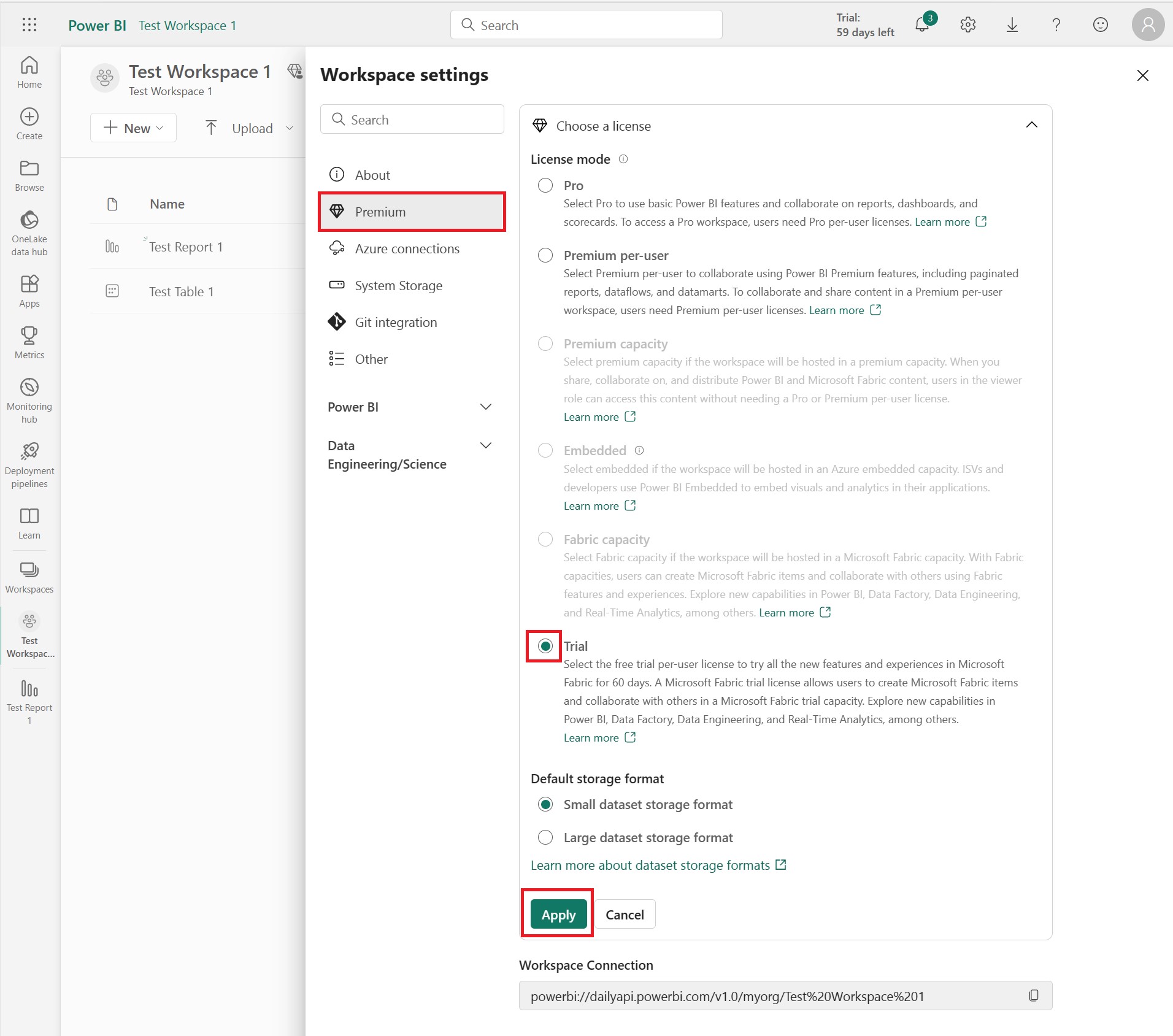
Conteúdo relacionado
Saiba mais sobre licenças
Leia a terminologia do Fabric